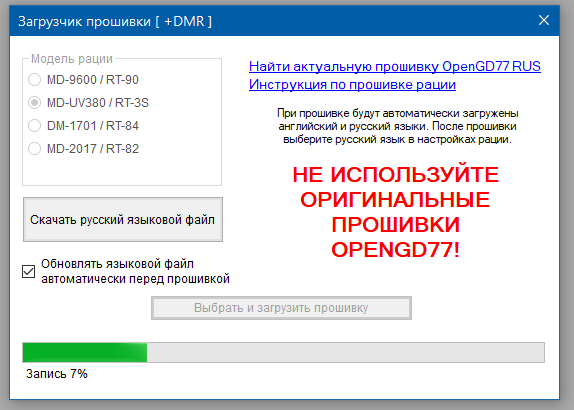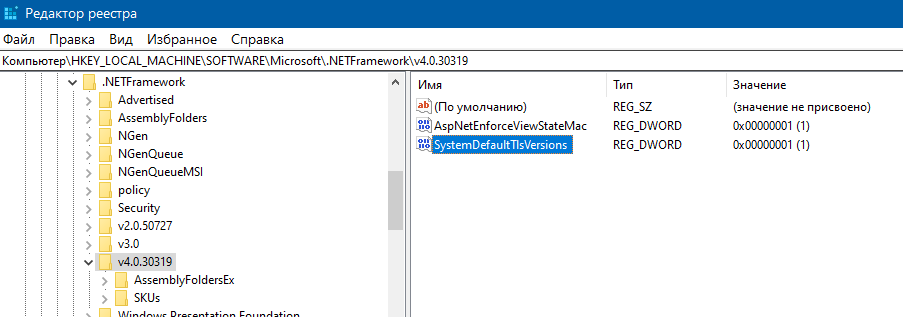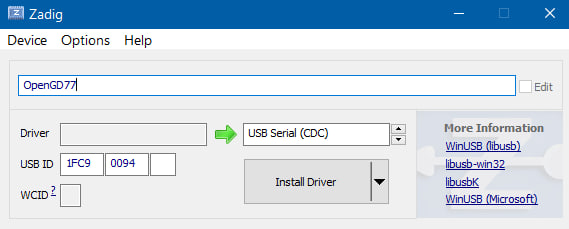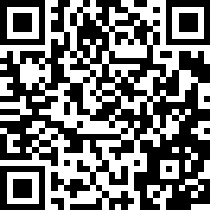1. Установка прошивки OpenGD77 RUS
Рассмотрим установку прошивки на примере рации TYT MD-UV380. Для установки прошивки необходимо:
- Скачать актуальную версию прошивки для рации и разархивировать ее в папку по выбору.
- Скачать и установить OpenGD77 RUS CPS.
Рацию необходимо подключить к ПК в режиме DFU (на данном примере – включив с зажатыми PTT и верхней боковой кнопкой). Рация должна включиться с черным экраном и мигающим светодиодом. Далее необходимо в меню “Инструменты->Загрузчик прошивки” выбрать тип рации, а затем загруженный ранее файл:
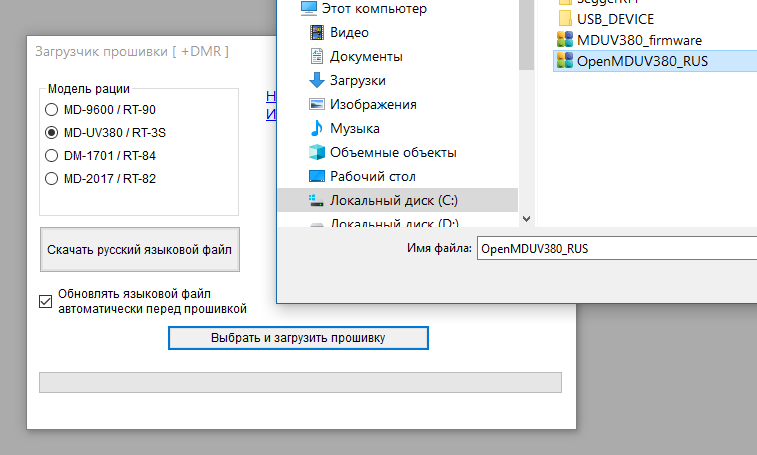 После этого процесс прошивки начнется автоматически.
После этого процесс прошивки начнется автоматически.
После завершения прошивки рация автоматически перезагрузится.
2. Обновление файла локализации
Начиная с версии CPS [2024.12.30.0] и прошивок сборки 20241230, никаих дополнительных действий для установки русской локализации не нужно, так как язык встроен в саму прошивку.
3. Под Windows 7 CPS OpenGD77 RUS выдает ошибку соединения с сервером, что делать?
Поскольку с сервером устанавливается защищенное соединение, необходимо, чтобы операционная система поддерживала протокол не старше TLS 1.2 (он, если что, введен еще в 2008 году). С чем у Windows 7, “из коробки” без получения соответствующих обновлений эту версию не поддерживающей, есть понятные проблемы. Windows XP и Vista его не поддерживают вообще.
Идем по пунктам:
1. По адресу https://www.catalog.update.microsoft.com/search.aspx?q=kb3140245 скачиваем и устанавливаем пакет обновления KB3140245 для своей версии операционной системы (х86 или х64):
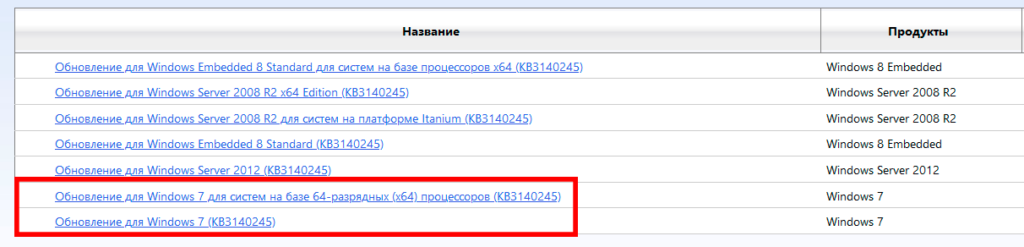 2. Скачиваем и устанавливаем патч MicrosoftEasyFix51044.msi.
2. Скачиваем и устанавливаем патч MicrosoftEasyFix51044.msi.
3. Перезагружаем компьютер.
4. Чтобы протокол TLS 1.2 использовался по умолчанию для приложений на WinHttp API, нужно добавить параметр типа REG_DWORD DefaultSecureProtocols=0x00000A00 в ветку
HKEY_LOCAL_MACHINE\SOFTWARE\Microsoft\Windows\CurrentVersion\Internet Settings\WinHttp
(на 64-битной версии Windows в ветке HKEY_LOCAL_MACHINE\SOFTWARE\Wow6432Node\Microsoft\Windows\CurrentVersion\Internet Settings\WinHttp).
5. В ветке HKEY_LOCAL_MACHINE\SOFTWARE\Microsoft\.NETFramework\v4.0.30319\SystemDefaultTlsVersions установить значение в 1.
6. В ветке HKEY_LOCAL_MACHINE\SOFTWARE\Wow6432Node\Microsoft\.NETFramework\v4.0.30319\SystemDefaultTlsVersions сделать аналогично. Можно просто использовать готовый .reg-файл согласно указаниям Microsoft:
7. Перезагрузить компьютер.
4. Решение проблем с драйвером
Если на системах Windows 10/11 драйвер отказывается автоматически устанавливаться с нужным CPS именем устройства, необходимо прописать его вручную. Для этого:
- Скачиваем последнюю релизную версию утилиты Zadig: https://github.com/pbatard/libwdi/releases
- Запускаем утилиту от имени администратора и выбираем в меню Device -> Create New Device
- Задаем имя устройства OpenGD77, VID 1FC9, PID 0094, тип драйвера USB Serial (CDC) согласно скриншоту:

- Нажимаем “Install Driver”.